Cómo Exportar los Chats de WhatsApp de iPhone

Escrito por Alfonso Cervera |
¿Has pensado alguna vez en guardar los mensajes, el chat, las fotos, y los vídeos de tu WhatsApp en alguna fuente fiable? ¿Sabes cómo hacerlo? En este artículo, aprenderás cómo exportar el chat de WhatsApp en iPhone. Selecciona el método perfecto si quieres hacer una copia de seguridad de los datos de WhatsApp de iPhone para usarlos en el futuro.
Consejo 1: Exportar chats de WhatsApp del iPhone con el Correo Electrónico
En esta sección, aprenderás cómo exportar el chat de WhatsApp manualmente en tu iPhone. Navegue cuidadosamente a través de las directrices dadas a continuación para una mejor comprensión del método.
Aquí, podrás exportar manualmente el chat de WhatsApp en tu iPhone a cualquier plataforma disponible con tu dispositivo como el correo, la unidad, las notas en función de tus necesidades. Es un proceso que requiere mucho tiempo porque debes trabajar en cada chat individualmente.
Paso 1: Para exportar los datos del chat de WhatsApp, selecciona el icono del mensajero de WhatsApp en tu iPhone y luego toca el chat de la lista.

Paso 2: Pulse el nombre y seleccione la opción "Exportar Chat". De los elementos mostrados. Aparecerá un mensaje emergente que le preguntará si desea adjuntar archivos multimedia o no. Puede elegir según sus necesidades.

Paso 3: Se abrirá otra pantalla que mostrará los iconos de correo, unidad, Bluetooth, etc. Puedes seleccionar la opción de correo de la lista. Luego la pantalla cambia al entorno de composición del correo. Aquí puedes introducir la dirección de correo y pulsar el botón de envío para exportar los datos del chat de WhatsApp. Recibirás los datos del chat en tu correo en pocos segundos.

El método anterior es un proceso manual. Debes trabajar en todos los datos de chat para llevar a cabo el proceso de exportación. Tendrás que dedicarle más tiempo si quieres exportar todos los datos del chat de tu espacio de WhatsApp. Para lograr un respaldo de datos sin pérdidas, debes tener una fuerte conexión de red sin interrupciones.
Los fallos en la conectividad de la red provocan la pérdida de datos, y el proceso finaliza repentinamente. Es un proceso tedioso si se trata de una gran cantidad de datos para respaldar. Este método es fiable si quieres hacer un respaldo de algún chat o archivo multimedia específico de tu correo. Para manejar más datos, esta técnica no es aconsejable.
Consejo 2: Exportar chats de WhatsApp del iPhone (1 Clic)
Otro método recomendado es Mobile Trans de Wondershare. Es una técnica fiable y eficaz para exportar WhatsApp chat iPhone sin esfuerzo. El le ayuda a transferir datos entre dispositivos, cree una copia de seguridad o restaure los archivos de medios sociales con eficacia. Sólo un clic es suficiente para transferir colecciones de datos de mayor tamaño rápidamente. Es una aplicación de escritorio y le permite llevar a cabo la transferencia de datos sin pérdida entre los dispositivos fácilmente. Puedes echar un vistazo a sus notables características a continuación.
Las Funcionalidades de la aplicación Mobile Trans
- Compatible con dispositivos Android y iPhone. Esta aplicación funciona bien para ambas plataformas de manera efectiva.
- Es compatible con más de 6000 modelos de dispositivos electrónicos. No encontrarás ningún problema durante el proceso de respaldo de datos.
- No hay necesidad de ninguna habilidad técnica o especial para trabajar con esta herramienta. Si tienes conocimientos suficientes para trabajar en un ordenador, entonces puedes manejar esta aplicación de forma óptima.
- La transferencia de datos es más rápida a pesar del tamaño de los archivos.
- Puede esperar que el proceso de transferencia, respaldo, y restauración ocurra sin ninguna pérdida de datos.
- Un solo clic es suficiente para crear una copia de seguridad de WhatsApp de los datos de gran tamaño.

Pasos para hacer un respaldo de los mensajes de WhatsApp en el iPhone
Es suficiente con seguir las siguientes instrucciones cuidadosamente para hacer una copia de seguridad de los datos de WhatsApp sin ningún problema.
Paso 1: Instale la aplicación
Vaya a la página web oficial de Wondershare Mobile Trans y descargue la herramienta. Puedes elegir la versión para Windows o Mac dependiendo de las necesidades de tu sistema. Ambas versiones están disponibles para ayudar a los usuarios a elegir la versión perfecta de la lista. Instala la aplicación siguiendo el asistente de instrucciones e inicia la herramienta pulsando dos veces el icono. En la pantalla de inicio, seleccione el módulo "Respaldo&Restauración" y la opción "Respaldar datos de la aplicación", haga clic en "WhatsApp" para continuar.

Paso 2: Conecta tu iPhone
Utiliza un cable USB fiable para conectar tu iPhone con tu PC. Debes asegurarte de que la conexión sea sólida durante todo el proceso de copia de seguridad de los datos. La herramienta detecta el iPhone y muestra los datos de WhatsApp para el proceso de selección. Debes comprobar si el iPhone ocupa el lugar de origen y tu ordenador como destino para asegurar un proceso de copia de seguridad con éxito. Elija los datos deseados de las listas y presione el botón "Iniciar".

Paso 3: Espere a que termine la copia de seguridad
Debe esperar unos minutos hasta que el proceso de copia de seguridad de WhatsApp se complete. Obtendrá una ventana de mensaje mostrando el éxito del proceso de copia de seguridad de WhatsApp en su iPhone. Ahora puede desconectar el iPhone del PC, y los datos de WhatsApp estarán disponibles en su PC en formato HTML o pdf. Puede acceder a ellos sin esfuerzo y guardarlos en la ubicación deseada en su PC para recuperarlos fácilmente en el futuro.
Este método es una técnica recomendada para hacer un respaldo de los datos de WhatsApp en la ubicación deseada para una rápida restauración. Puedes hacer un respaldo de datos a gran escala sin esfuerzo y en poco tiempo. Puedes utilizar este método para hacer un respaldo de los datos de WhatsApp a intervalos regulares para superar los problemas de almacenamiento de tu iPhone. Elija esta técnica si desea hacer una copia de seguridad de archivos de mayor tamaño en un espacio seguro para una fácil recuperación.
Consejo 3: Respaldar los datos del chat de WhatsApp usando iCloud
En este método, aprenderás cómo exportar el chat de WhatsApp iPhone usando iCloud. Es un método simple, y puedes respaldar los datos del chat de WhatsApp sin esfuerzo en este espacio de almacenamiento virtual.
Paso 1: Abre WhatsApp en tu iPhone tocando el icono de la herramienta en la pantalla de inicio.

Paso 2: Ve a "Configuración -> Chats-> Respaldo del Chat".
Paso 3: Por último, pulsa la opción "Respaldar Ahora" para crear una copia de seguridad de tu chat de WhatsApp en la plataforma en la nube.

Todos los datos del chat se mueven al servidor de iCloud, y puedes acceder a ellos siempre que lo necesites. Los datos de la copia de seguridad son fácilmente accesibles utilizando la función de restauración. Puedes transferir los datos de WhatsApp a tu iPhone utilizando las opciones de iCloud. Puedes utilizar este espacio de almacenamiento virtual para manejar cualquier volumen de datos sin ningún problema.
Es un método habitual adoptado para hacer una copia de seguridad de los datos del iPhone en el almacenamiento virtual. Usando esta técnica, puedes acceder a los datos en cualquier momento. Es suficiente si tu inicias sesión en la cuenta de iCloud utilizando las credenciales de Apple para acceder a los datos almacenados. La copia de seguridad de los datos de WhatsApp está disponible para cualquier dispositivo iPhone si puede entrar en el espacio de iCloud a través de credenciales válidas. A pesar del tamaño de los archivos, puede almacenar grandes datos sin esfuerzo en este espacio de almacenamiento.
Consejo 4: Respaldo de los datos de WhatsApp en el iPhone usando iTunes
Otro método fácil para hacer una copia de seguridad de los datos de WhatsApp es utilizar la opción de iTunes. Es un procedimiento no técnico, y puede transferir los datos fácilmente sin ninguna pérdida de datos. Antes de comenzar esta tarea, asegúrese de haber instalado la última versión de iTunes en su ordenador.
Paso 1: Abre el entorno de iTunes en tu PC introduciendo las credenciales válidas para el proceso de inicio de sesión.

Paso 2: Conecta tu iPhone con el PC mediante un cable USB fiable.

Paso 3: En el entorno de iTunes, pulse "Archivo -> Dispositivos -> Respaldo".

Este procedimiento hace un respaldo de todos los datos del iPhone que incluyen los mensajes de chat de WhatsApp y los archivos multimedia. Puedes restaurarlo rápidamente en otro dispositivo conectando el nuevo dispositivo con el PC y abriendo la plataforma iTunes para activar el proceso de restauración. Puede hacer fácilmente una copia de seguridad de los datos de WhatsApp de su iPhone utilizando la función de iTunes.
Los consejos mencionados anteriormente le ayudan a mover los mensajes de WhatsApp a la ubicación deseada sin esfuerzo. Puede hacer un respaldo de los archivos de datos y restaurarlos en cualquier dispositivo. Todos los métodos son efectivos y le aseguran una transferencia de datos sin pérdidas. Cada técnica es única y maneja los datos del iPhone de manera óptima. Todos los métodos le ayudarán a restaurar los datos de respaldo siempre que sea necesario en cualquier dispositivo deseado.
Conclusión
Por lo tanto, este artículo le enseñó cómo exportar el chat de WhatsApp del iPhone de manera efectiva. Es necesario hacer un respaldo de los datos de WhatsApp para futuras referencias. Los métodos discutidos anteriormente le dan una clara comprensión de cómo llevar a cabo el procedimiento de exportación sabiamente. La herramienta Mobile Trans es el método perfecto si maneja archivos de gran tamaño durante el proceso de respaldo. El proceso completo toma poco tiempo, y puedes llevar a cabo la tarea en tu comodidad. Es el método recomendado por los expertos y profesionales de los dispositivos. Elija MobileTrans y encuentre las diferencias cuando intente hacer un respaldo de los datos de WhatsApp para futuras necesidades. Descubre en este artículo técnicas innovadoras en el ámbito de la transferencia de datos. Prueba la aplicación Mobile Trans y maneja cualquier tipo de datos sin esfuerzo.
Truco extra: Pasar datos de WhatsApp entre Android y iPhone con una sola aplicación
Una de las maneras más sencilla de pasar datos de WhatsApp de un celular a otro es descargar la app Wutsapper.

Disponible en la mayoría de los teléfonos iPhones o Androids. Su interfaz es muy sencilla e intuitiva permitiendo que su paso a paso sea rápido y sin complicaciones. A continuación te presentamos cómo hacerlo:
Pasar WhatsApp de Android a iPhone:
Paso 1: Descargar la app Wutsapper desde Google Play Store o escaneando el código QR abajo. Una vez descargada debes registrar tu cuenta.
Paso 2: Selecciona la función de Android a iPhone para pasar tus datos de WhatsApp.

Paso 3: Te aparecerá un anuncio para dar permiso y actualizar la copia de seguridad. Presionar OK y seguir las instrucciones.
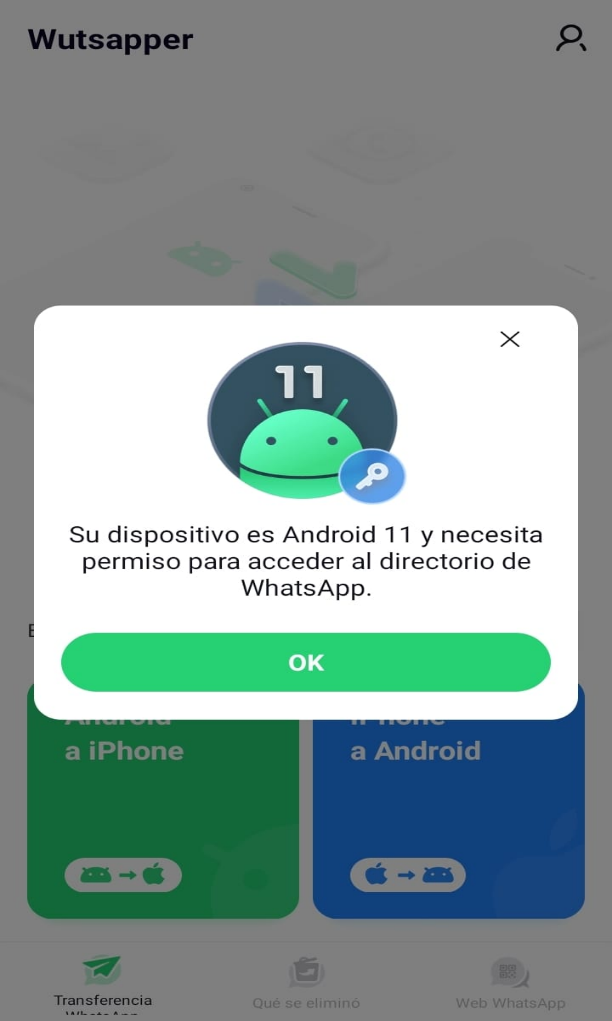
Paso 4: Elige un método para conectar tu dispositivo Android con el iPhone y autorízalo.
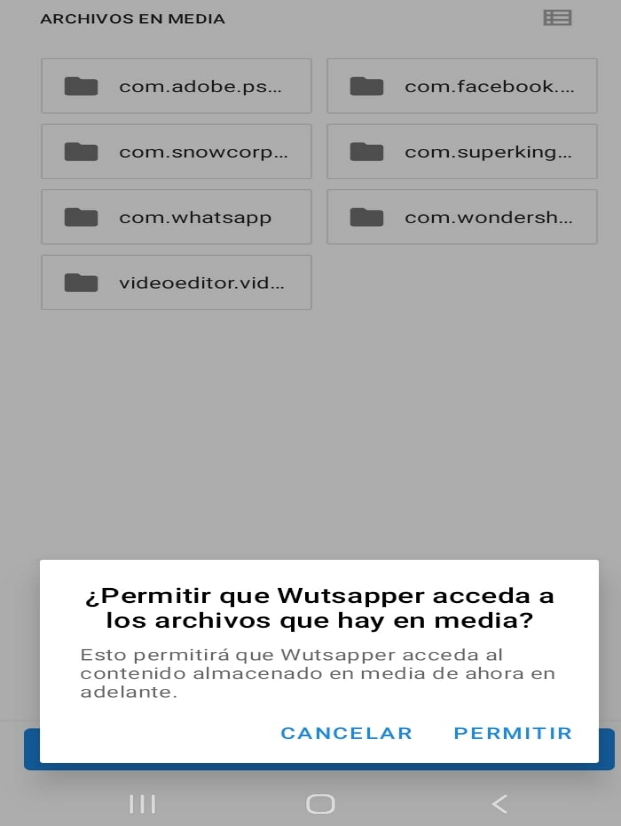
Paso 5: Escoge el país de la cuenta y agrega tu número.
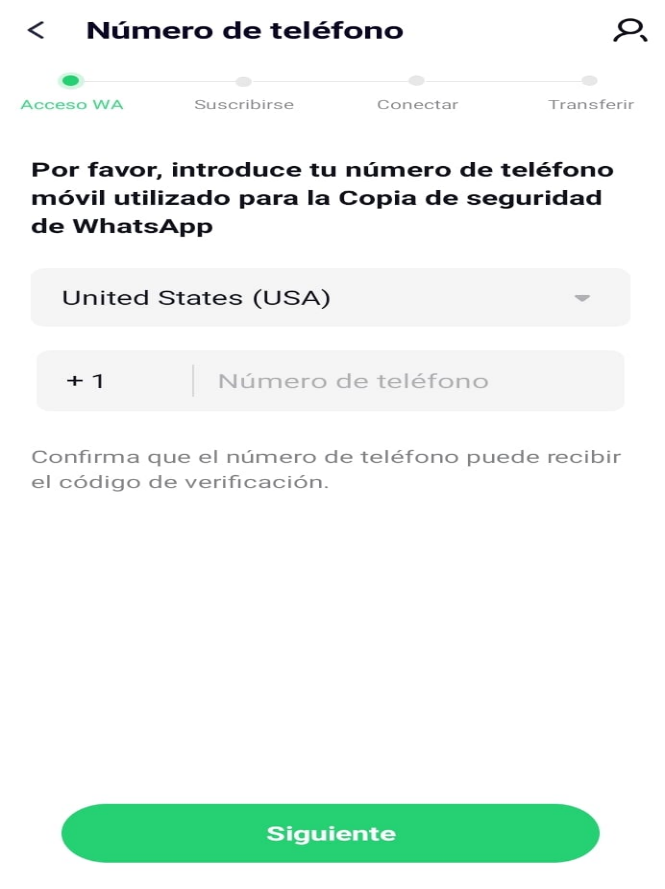
Paso 6: Sigue las instrucciones indicadas en la pantalla para suscribirte y comienza a pasar WhatsApp de Android a iPhone.


Pasar WhatsApp de iPhone a Android:
Paso 1: Descargar la app Wutsapper. Una vez descargada registrar tu cuenta.
Paso 2: Realizar una copia de seguridad de WhatsApp iPhone: Si desea transferir los chats de WhatsApp y guardar las imágenes de WhatsApp, es necesario conectar el dispositivo Android, así como el dispositivo iOS con un adaptador USB OTG y confirmar el acceso en el dispositivo iOS.
Paso 3: Transferencia de WhatsApp: Haz clic en "Iniciar copia" para transferir la copia de seguridad (WhatsApp) del dispositivo iOS al dispositivo Android.
Paso 4: Espere a que se complete la conversión.
Paso 5: Siga las instrucciones para que pueda restaurar la copia de seguridad de WhatsApp.
Del mismo modo, con Wutsapper podrás recuperar un mensaje eliminado de WhatsApp que te enviaron y tener dos cuentas de WhatsApp.
Últimas Tendencias
Artículos Populares
Todos los Temas

MobileTrans - Transferencia de WhatsApp
- Transferir datos de WhatsApp entre iOS y Android.
- Pasar mensajes y archivos adjuntos de WhatsApp entre el teléfono y la PC.
- Copia de seguridad de WhatsApp, LINE, Kik, Viber y WeChat en la computadora.
- Transferir hasta 18 tipos de datos telefónicos entre más de 6000 dispositivos.

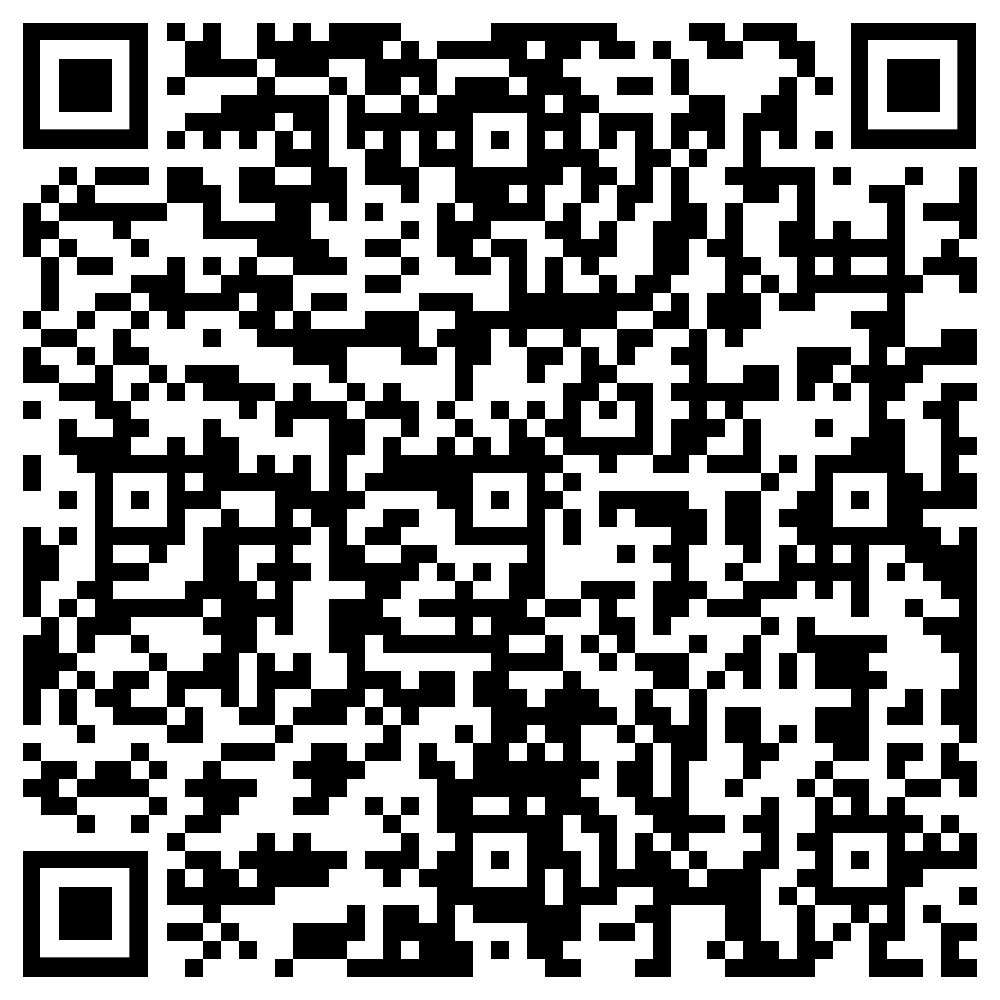


Alfonso Cervera
staff Editor